
Această lecție va utiliza modulul de redare Cycles. Dar poți lua și folosi tehnica în Blender Internal. dar atunci nu veți putea urmări pașii exact când creați materialele. Personal, am găsit Cicluri simplu și mai rapid pentru a obține un rezultat realist.
Adăugarea oricărui tip de iarbă la scenă va necesita multă putere de calcul. Vă voi arăta câteva trucuri pentru a economisi memoria și pentru a face mai puțin timp, dar nu există nicio modalitate bună de a obține acest lucru. că iarba ar trebui să fie foarte densă. să arate mai realist.
Partea 1: Introducere în iarbă
Deși această parte nu poate fi necesară, aș recomanda-o dacă doriți ca iarba dvs. să arate naturală (realistă). Cel mai bun mod de a învăța ceva este de a urmări. aceasta este ceea ce vom face! Dacă este posibil, luați o scurtă pauză acum și ieșiți afară. Petreceți câteva minute și urmăriți iarba. Alegeți mai multe tipuri diferite de lame de iarbă și priviți-le atent. Ar putea părea prostie, dar trebuie să știți cum arată iarba reală pentru a încerca să o vizualizați în 3D.
Partea 2: Configurarea unei scene
Deci, acum știi cum arată iarba în viața reală, să încercăm să o transformăm în Blender. Acum, dacă te uiți mai jos pe una din fotografiile de iarbă din Blender. Apare aproximativ o astfel de scenă:

(Figura 2-1: Una dintre încercările mele triste, anterioare de a crea iarbă)
Se pare că pare mai mult sau mai puțin realist, dar lamele de iarbă toate par a arăta la fel. Când cineva dorește să creeze iarbă, face doar un câmp uriaș de același tip de iarbă. Sincer, această compoziție tocmai a devenit veche, așa că faceți fotografia 2-2 și o vom considera punctul de plecare. Am constatat că prezentarea (crearea) de iarbă într-o situație realistă, într-adevăr, o ajută să pară mai realistă.

Dacă nu sunteți abonat și nu puteți descărca scena din fișierele sursă, nu vă faceți griji! Vă voi arăta câteva lucruri de bază, dar creativitatea este a ta.
Vedeți că scena mea este aprinsă numai de o singură lumină (Lampa Soarelui) (Figura 2-3). care este sub un unghi. Pentru a ajusta mediul, nu aș plasa niciodată soarele direct pe față, în spate sau pe ambele părți, cu excepția cazului în care acest lucru este, desigur, necesar. Ar fi nefiresc, așadar, o vom aranja pe orice colț. De asemenea, am colorat-o ușor galbenă, deoarece soarele este în jurul acelei culori. Destul de simplu!

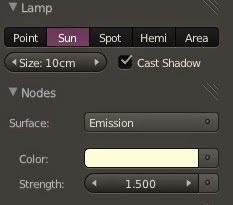
Pentru textura de fundal, am folosit o imagine care poate fi obținută de la acest link heiwa4126. care este adevărat, este folosit sub licență limitată de la Creative Commons. Eu o folosesc ca o textura de mediu, pentru ca ofera cateva reflectii colorate interesante.

Un alt ultim lucru pe care vreau să-l adaug, dacă nu folosiți fișierul meu finit pentru a face câmpul mai natural, adaugă câteva dealuri sau văi, deoarece natura nu este niciodată 100% plată. Pentru suprafața pământului, puteți face ceea ce credeți că este corect.
Partea 3: Crearea unui obiect
Bine, acum să facem niște lame de iarbă! Mai întâi, du-te la stratul pe care știi că nu-l vei avea nevoie. De obicei folosesc ultima. Apoi, adăugați un plan (planul) și rotiți-l cu 90 de grade de-a lungul axei X în modul obiect (Object Mode).
Facem acest lucru în modul Object pentru a schimba coordonatele locale astfel încât atunci când creăm un sistem de particule (Particle System), iarba este îndreptată. în sus.
Apoi treceți la modul de editare (Edit Mode), selectați marginea superioară, extrudați (Extrude) și reduceți-l. Deoarece faceți acest lucru de aproximativ 3 ori și utilizând Alt + M, conectați marginea superioară la un punct. Asigurați-vă că originea se află la baza lamei. Scalați baza de-a lungul axei X pentru ao face mai subțire. Apoi deplasați fețele de-a lungul axelor X și Y. până când obțineți același rezultat ca în figura 3-1.
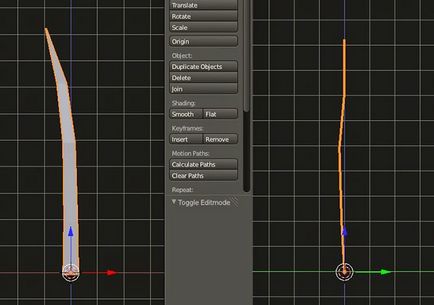
(Figura 3-1, Vedere frontală și vedere laterală)
Înainte de a duplica mai multă iarbă, trebuie să facem câteva lucruri, astfel încât mai târziu să fie mai ușor pe termen lung. Mai întâi, setați umbrele de netezire pentru iarbă. Redenumiți-le la o "lamă de iarbă" și dacă doriți să salvați obiectele. Atribuiți materialul iarba și creați un grup pentru acesta (după cum se arată în Figura 3-2). Ne vom ocupa mai târziu de materialele, dar acest lucru va economisi timp și vă va salva de la adăugarea materialelor la toate lamele unul câte unul. Dacă doriți, puteți adăuga un modificator Subsurf, pentru îmbunătățiri, dar nu este necesar dacă nu faceți o închidere.
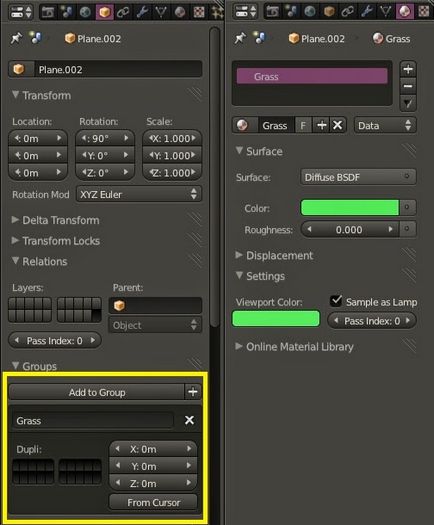
Acum suntem gata să dăm ierbii o varietate. Duplicați lamele de iarbă și schimbați unele margini, dar lipiți de forma noastră aproximativă. Creați 3 copii diferite ale lamelor originale pentru a face ceva să arate astfel:
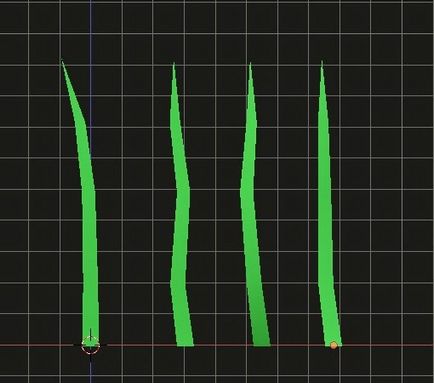
Deoarece am adăugat deja materialul original și grupul, nu este nevoie să ne întoarcem la materiale și să le adăugăm separat.
Înainte de a trece la utilizarea particulelor, să creăm încă două tipuri de iarbă. Pentru a face acest lucru, duplicați un grup de lame de iarbă, redenumiți-l și adăugați-l noului grup. Faceți un tip de iarbă un pic mai delicat și curbat (numiți "iarba lungă"), iar cealaltă este subțire și înaltă (acest tip va fi "iarba înaltă"). Trebuie să terminăm cu trei tipuri diferite de iarbă, în patru variante diferite. Fiecare tip trebuie să aibă propriul grup și nume. Ar trebui să pară așa:

(Figura 3-4, vedere laterală și vedere frontală)
Partea 4: Utilizarea particulelor
Odată cu simularea grilajului, am terminat și putem trece la particule. Întoarceți-vă la primul strat și creați pe suprafața noastră un nou sistem de particule de tip "păr". Redenumiți numele setărilor, ca în cele comune pentru "sticlă". și asigurați-vă că este bifat steagul "avansat".
În vizualizarea parametrilor sistemului de particule, selectați grupul "sticlă" și duplicați-l (grupul Dupli). Setările ar trebui să arate ca în Figura 4-1.
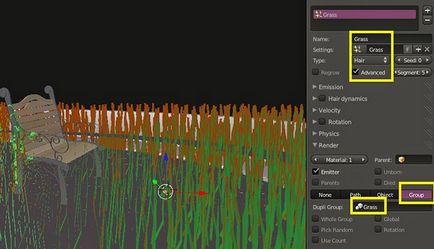
Următoarele setări cu sistemele de particule pot să difere ușor de ceea ce fac, în funcție de tipul dvs. de scenă. Următoarele sunt parametrii pe care i-am folosit pentru această imagine particulară, dar acestea vor varia în funcție de ce fel de iarbă pe care încercați să o creați. Pentru mai multă experiență și înțelegere, jucați cu fiecare setare și decideți cum să arătați cel mai bine iarba în scenă.
Acum să facem iarba de dimensiunea potrivită. În setările "Fizică", schimbați dimensiunea la 0,01 și dimensiunea aleatorie la 0,3.
Iarba arată bine acum, dar cu siguranță are nevoie de anumite schimbări - este prea omogenă. În setările de viteză (Velocity), puneți aleatoriu 0,25. Acest lucru va asigura că iarba nu se află exact la fel. Nu setați valoarea prea mare, deși va schimba dimensiunea.
Verificați "Rotire" și setați "Faza" și "Random" la valori de 1. Valoarea aleatorie nu funcționează dacă este setată faza. la 0.
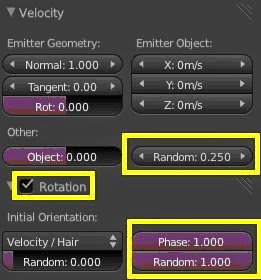
În acest moment, poate ați observat că avem o problemă: iarba crește pe drum și în locuri unde nu o vrem. Pentru a rezolva acest lucru, trebuie să adăugați un grup de vârfuri la pământ. În fila "Obiecte de date", adăugați un nou grup de vârfuri și numiți-l. da, ați ghicit-o: "Sticlă". Acum treceți de la modul Object la modul Paint.
Amintiți-vă că atunci când desenați, cu cât este mai densă grila, cu atât puteți obține mai multă precizie. Dacă aveți nevoie, împărțiți de mai multe ori terenul în modul de editare.

Acum putem folosi "Adăugați" (cu putere = 1 forță) și desenați zona roșie, unde nu dorim ca iarba să fie. Poate fi inexactă, dar încercați să fiți atenți să nu obțineți pete coapte sau dacă nu doriți o iarbă în pietre.
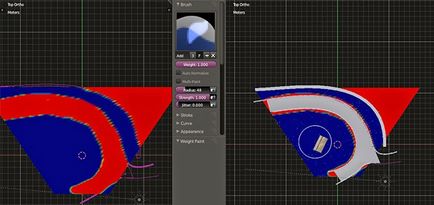
Bine, acum să ne întoarcem la modul obiect. În setările de particule, în interiorul panoului "Grupuri de vârf", selectați "sticlă" pentru densitate. Semnalizați "negato", astfel încât iarba era lângă calea, nu înăuntru.
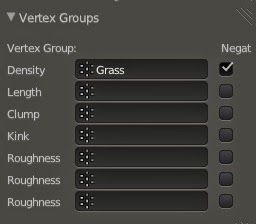
Acum, iarba pare grozavă, dar prea rară. Pentru a umple spațiul, firește, trebuie să creștem particulele (emisia) la 7000 și să adăugăm și niște copii (copii). Amintiți-vă că dacă creșteți doar particulele, veți obține iarbă foarte groasă (lipirea). Dacă aveți un număr mic de particule, dar mulți copii, veți obține niște tufișuri foarte groase. În cele mai multe cazuri, veți avea nevoie de un echilibru bun.
Rugitatea ("Roughness") va ajuta să dați iarbă mai multe variații. Uniformitatea ("uniformă") va adăuga zgomot texturii emisiei și direcției copiilor. Mergeți la vizualizarea de sus și setați această valoare foarte mare dacă doriți să înțelegeți ce vreau să spun. Raritatea aleatorie "Random" este folosită mai mult în păr, dar poate fi utilă aici și pentru a da iarbă o schimbare mai mică.
Setați copiii și parametrii de emisie aproximativ așa cum am prezentat mai jos în figura 4-7 (cu excepția ecranului dacă aveți un computer vechi):

Dacă executați redarea acum, ar trebui să obțineți ceva similar cu imaginea mea de mai sus. Amintiți-vă că iarba este groasă, nu pentru a vedea pământul și nu utilizați valori prea mari în rugozitate sau aleatorie. Acum, că știți cum să utilizați grupuri de vârfuri și să adăugați un sistem de particule de iarbă, încercați să adăugați la scenă un tip de grupuri de iarbă lungi și înalte. Creați un nou sistem de particule și un grup de vârfuri pentru fiecare tip de iarbă. Avantajul utilizării mai multor sisteme de particule este acela că vă oferă un control maxim asupra modului în care va fi așezată iarba, precum și o flexibilitate extremă în ceea ce privește dimensiunea, rotația, aleatorie și toți ceilalți parametri ai particulelor pe care le-am avut în vedere înainte. Puteți lucra, de asemenea, cu un singur strat, cum ar fi utilizarea straturilor în Photoshop, ceea ce economisește mult timp.
Puneți-le pe margini și pe bancă, unde iarba ar trebui să arate mai puțin bine îngrijită. Setările mele pentru ambele grupuri sunt situate mai jos, dar încercați să o faceți singură, de dragul învățării și înțelegerii mai bune.
Iarbă lungă:
